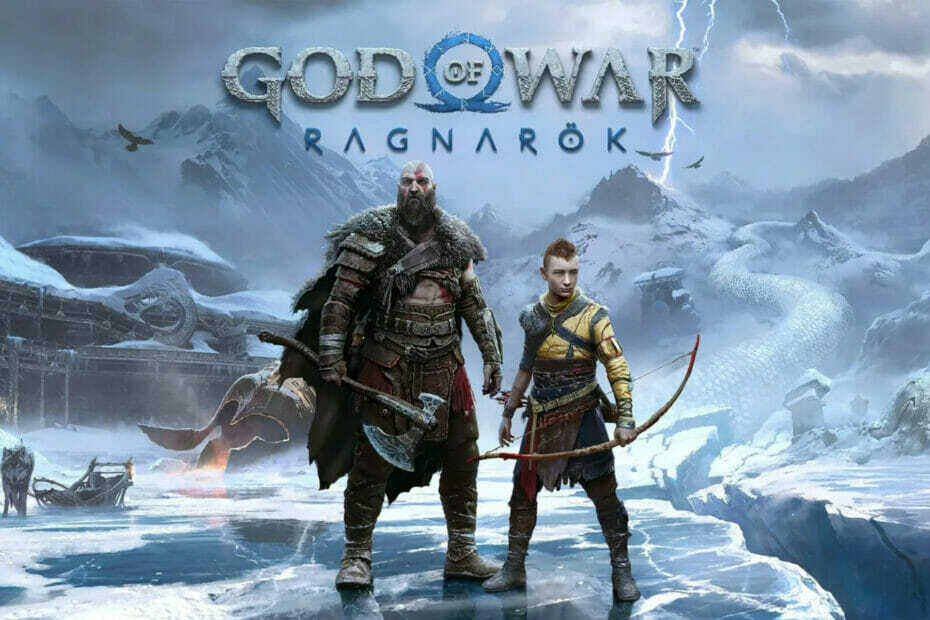A menudo, la mala configuración de DNS dará lugar a este problema
- La consola PS5 no puede acceder a ningún servicio en línea o actividad de juego debido a que no pudo obtener una dirección IP.
- Si el enrutador o la consola tienen problemas, es probable que aparezca este problema.
- Cambiar la configuración de DNS de la consola y actualizar el firmware de su enrutador son opciones probables para probar.
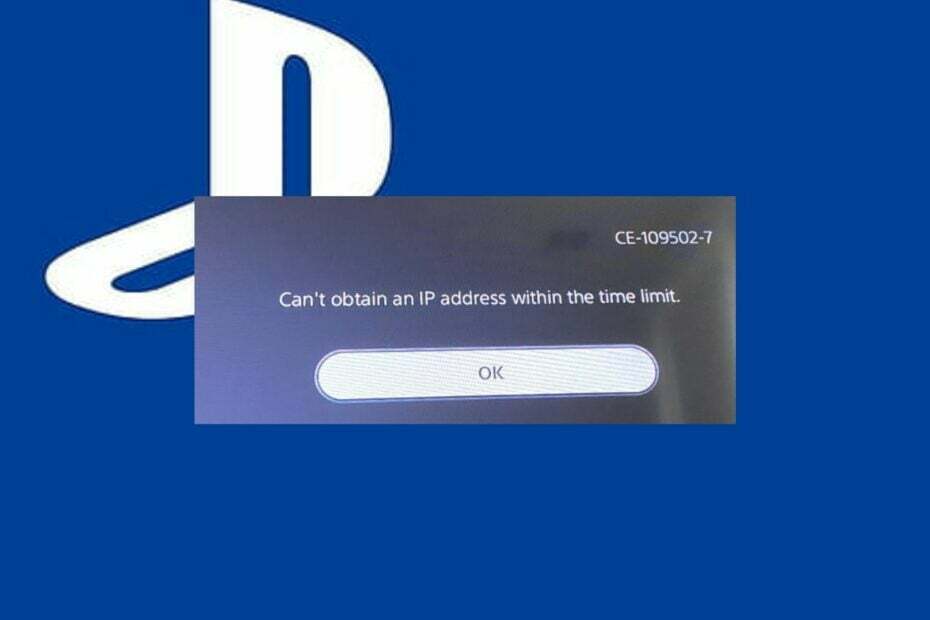
XINSTALAR HACIENDO CLIC EN EL ARCHIVO DE DESCARGA
Este software reparará errores informáticos comunes, lo protegerá de la pérdida de archivos, malware, fallas de hardware y optimizará su PC para obtener el máximo rendimiento. Solucione problemas de PC y elimine virus ahora en 3 sencillos pasos:
- Descargar la herramienta de reparación de PC Restoro que viene con tecnologías patentadas (patente disponible aquí).
- Hacer clic Iniciar escaneo para encontrar problemas de Windows que podrían estar causando problemas en la PC.
- Hacer clic Repara todo para solucionar problemas que afectan la seguridad y el rendimiento de su computadora.
- Restoro ha sido descargado por 0 lectores este mes.
Muchos de nuestros lectores se han quejado de tener problemas para conectar su consola PS5 a una conexión a Internet como Wi-Fi o red Ethernet. Informan del error que indica que la consola PS5 no puede obtener una dirección IP dentro del límite de tiempo. Sin embargo, este artículo discutirá los pasos básicos para solucionar el problema.
Alternativamente, nuestros lectores pueden estar interesados en nuestra guía sobre cómo solucionar el error CE-112840-6 en PS5.
¿Por qué mi PlayStation no puede obtener una dirección IP?
Varios factores pueden ser responsables de que PlayStation5 no obtenga una dirección IP para la conexión a Internet. Algunos notables son:
- Problemas de conexión del enrutador – La causa más común de que la consola PS5 no obtenga una dirección IP es un enrutador defectuoso o inestable. Un firmware de enrutador desactualizado puede hacer que su conexión de red a fallar debido a errores y componentes comprometidos.
- error de DNS – El error puede ocurrir si el servidor DNS que se ejecuta en la consola no funciona. Puede deberse a que la configuración de DNS no está configurada correctamente, lo que hace que PS5 no pueda resolver la dirección IP del servidor o los recursos solicitados.
- Problemas con la configuración de red de la consola PS5 – Puede experimentar problemas de Internet si la configuración de red de su consola impide su conexión a dispositivos de red como enrutadores y Ethernet. Por lo tanto, provoca la Error de redirección de PS5, impidiendo que obtenga cualquier dirección IP.
No obstante, puede solucionar el problema solucionando los problemas de su dispositivo de red y la consola PS5.
¿Qué puedo hacer si mi PlayStation no puede obtener la dirección IP?
Antes de intentar cualquier paso avanzado de solución de problemas, realice lo siguiente:
- Vuelva a conectar la consola al dispositivo de red.
- Reinicie la consola PS5 y verifique si el problema persiste.
- Apague y encienda su enrutador o módem.
- Verifique las actualizaciones de firmware del enrutador: el uso del enrutador durante mucho tiempo puede hacer que su firmware quede obsoleto e infectado con errores. Puedes leer nuestro artículo sobre Actualizaciones de firmware del enrutador para más pasos.
Si no puede resolver el error, continúe con las soluciones a continuación:
1. Cambiar la configuración de DNS de la consola PS5
- Lanzar el Configuración de PlayStation desde el Menú Inicio.
- Haga clic en Red desde la ventana desplegable.
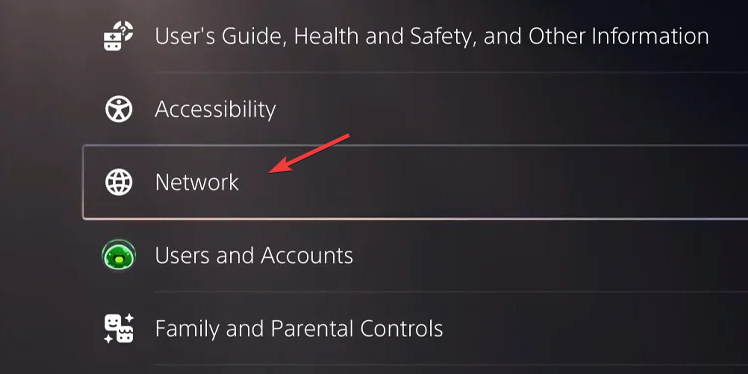
- Seleccionar Configurar la conexión a Internet y elija el tipo de conexión como LAN o wifi.
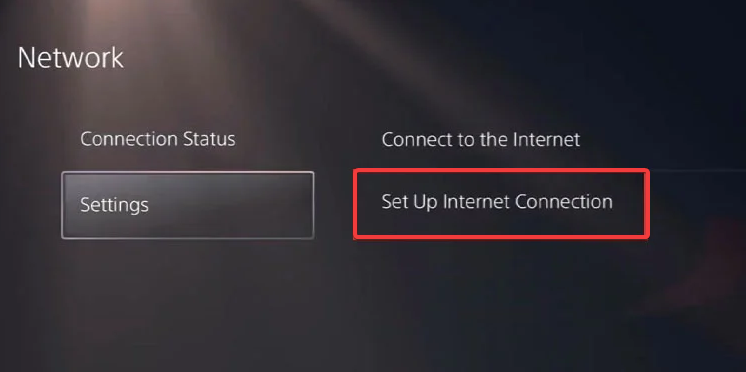
- Clickea en el Costumbre botón y ajuste el Campo de dirección IP a Automático.
- Clickea en el No especificar para el nombre de host DHCP campo y seleccione manual de dns en la configuración de DNS.
- Escribe lo siguiente valores DNS:
- DNS primario: 8.8.8.8
- DNS secundario: 8.8.4.4
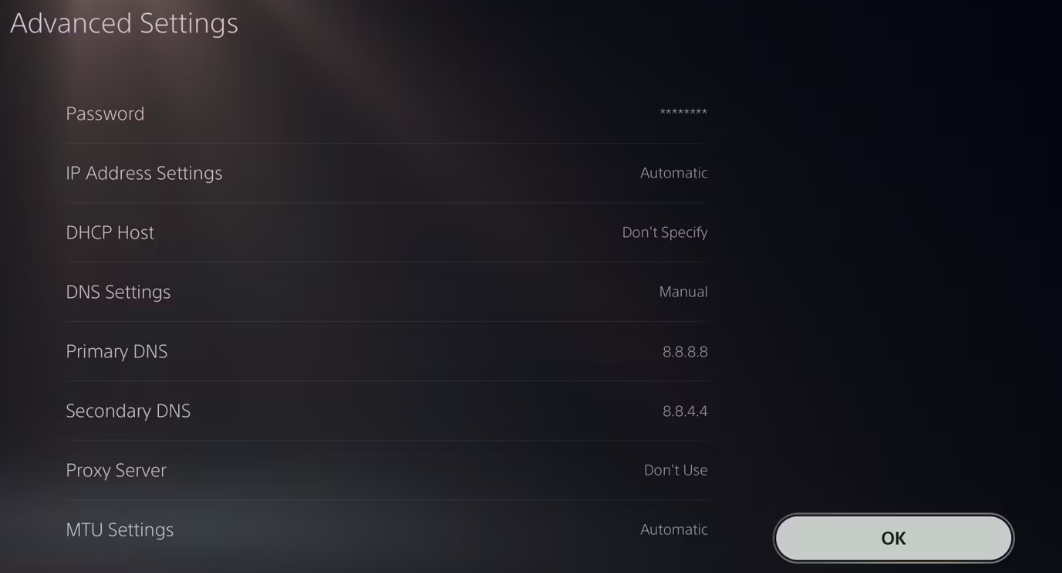
- Haga clic en el DE ACUERDO botón.
- Reinicie su consola si la PS5 puede obtener la dirección IP y conectarse sin problemas.
Cambiar la configuración del servidor DNS de PS5 le permite traducir rápidamente las direcciones web y leer las direcciones IP.
2. Ejecute una prueba de red en la consola PS5
- Seleccionar Ajustes desde el menú de inicio de la consola.
- Haga clic en Red en la ventana desplegable, luego seleccione Estado de conexión.
- Seleccionar Prueba de conexión a Internet y espere hasta que se complete la prueba.
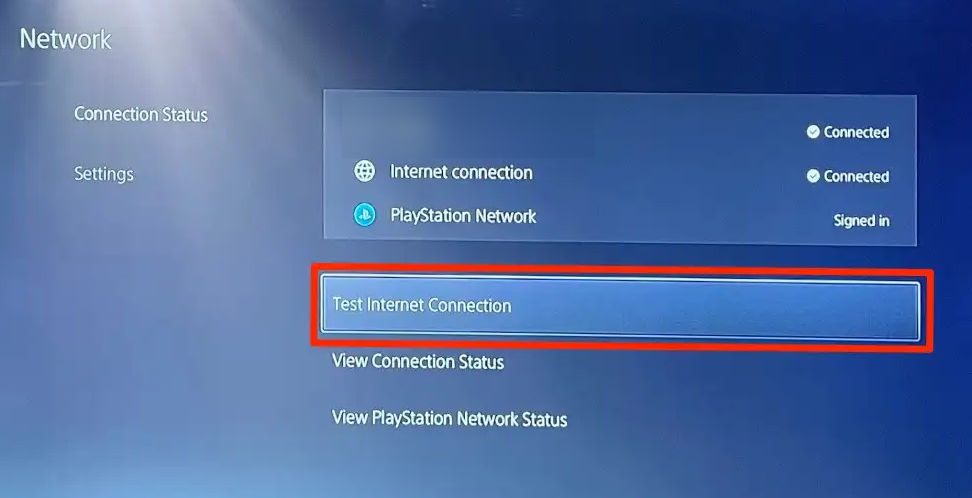
- Siga las instrucciones en pantalla y verifique si el error de la dirección IP persiste.
- ¿No puedes iniciar sesión en Playstation Network? Esto es lo que debe hacer
- Este contenido no se puede seleccionar en este momento [Corrección de PS4]
- Ha ocurrido un error en PS4 [Corrección de inicio de sesión en red]
- Error de PS5 CE-112840-6: 3 formas rápidas y fáciles de solucionarlo
- Cómo reparar el error SU-42118-6 de PS4 en 5 sencillos pasos
Probar la conexión a Internet resolverá los problemas con los módulos de comunicación que impiden que la consola obtenga una dirección.
Controlar como probar la velocidad de internet para pasos más detallados.
Además, puede leer sobre qué hacer si no puedo iniciar sesión en la cuenta de PlayStation Network. Además, tenemos un artículo completo sobre como cambiar la región en la consola PS4.
Si tiene más preguntas o sugerencias sobre esto, por favor déjelas en la sección de comentarios.
¿Sigues teniendo problemas? Solucionarlos con esta herramienta:
PATROCINADO
Si los consejos anteriores no han resuelto su problema, su PC puede experimentar problemas más profundos de Windows. Nosotros recomendamos descargando esta herramienta de reparación de PC (calificado como Excelente en TrustPilot.com) para abordarlos fácilmente. Después de la instalación, simplemente haga clic en el Iniciar escaneo botón y luego presione Repara todo.